La touche Windows ne fonctionne pas — guide complet pour réparer
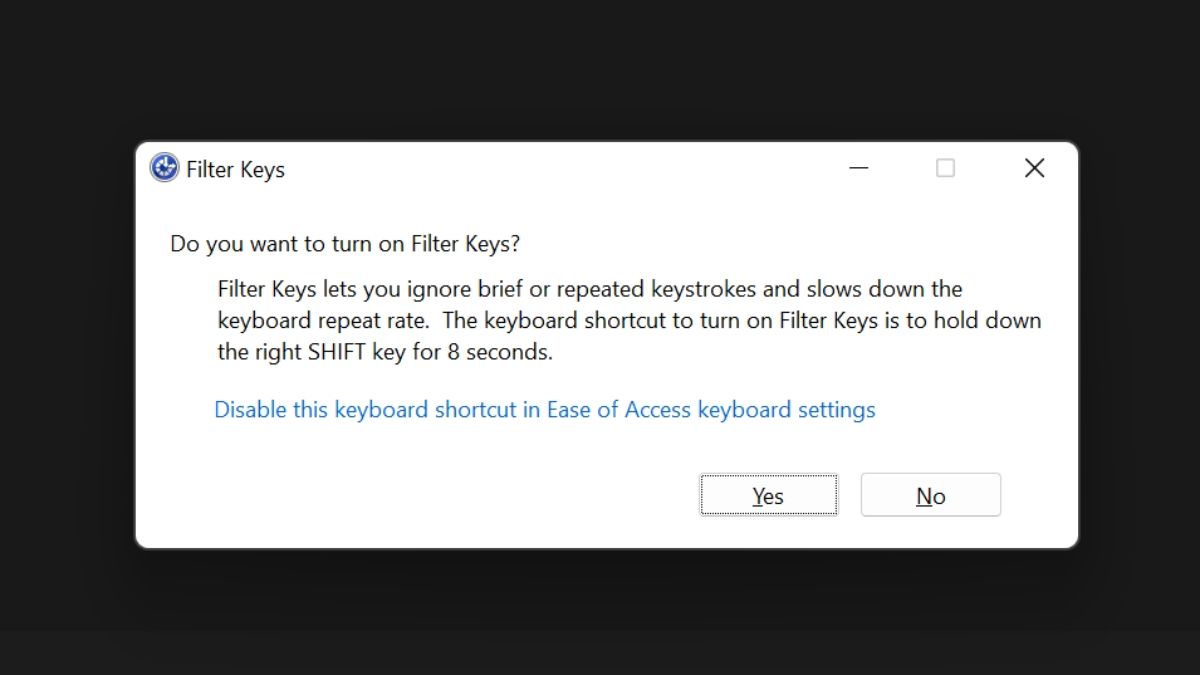
Table des matières
- Résumé rapide
- Causes courantes
- Désactiver les touches de filtre et les touches rémanentes
- Désactiver la touche de verrouillage Windows sur les claviers de jeu
- Réactiver la touche Windows via le Registre
- Vérifier le menu Démarrer
- Redémarrer l’Explorateur de fichiers
- Lancer le dépanneur de clavier
- Mettre à jour les pilotes du clavier
- Réenregistrer les applications avec PowerShell
- Désactiver le Mode jeu
- Créer un nouveau compte utilisateur
- Exécuter SFC et DISM
- Rechercher des logiciels malveillants
- Quand ces méthodes échouent
- Approches alternatives et recommandations
- Modèle mental rapide
- Checklist par rôle
- Procédure standard de dépannage (SOP)
- Critères d’acceptation
- Arbre de décision
- Glossaire d’une ligne
- Notes de sécurité et confidentialité
- Résumé et actions suivantes
Résumé rapide
La touche Windows peut laisser de répondre pour des raisons matérielles, logicielles ou de configuration. Ce guide détaille 12 méthodes, classées de la plus simple à la plus intrusive, pour restaurer la fonctionnalité sans réinstaller Windows. Si vous préférez une approche structurée, suivez la procédure standard (SOP) plus bas et utilisez l’arbre de décision pour choisir la méthode adaptée.
Important : sauvegardez toujours vos données et créez un point de restauration avant d’apporter des modifications au Registre.
Causes courantes
- Problème matériel : saleté, liquide, ou touche physiquement endommagée.
- Verrouillage matériel présent sur certains claviers de jeu.
- Paramètres Accessibilité (Filter Keys, Sticky Keys) activés.
- Raccourcis ou remappages définis dans le Registre (Scancode Map).
- Pilotes obsolètes ou corrompus.
- Conflits logiciels dus à une application tierce.
- Problèmes du menu Démarrer ou de l’Explorateur de fichiers.
- Fichiers système corrompus (SFC/DISM nécessaires).
- Infection par un logiciel malveillant.
Chaque section suivante explique la raison du test, la méthode pas à pas et les signes qui confirment la résolution.
1. Désactiver les touches de filtre et les touches rémanentes
Pourquoi : Filter Keys et Sticky Keys peuvent modifier la façon dont Windows interprète les frappes, empêchant la touche Windows d’agir comme prévu.
Étapes :
- Maintenez la touche Maj droite enfoncée pendant huit secondes. Une fenêtre contextuelle demandera si vous voulez activer/désactiver les Touches de filtre. Cliquez sur Non pour les désactiver.
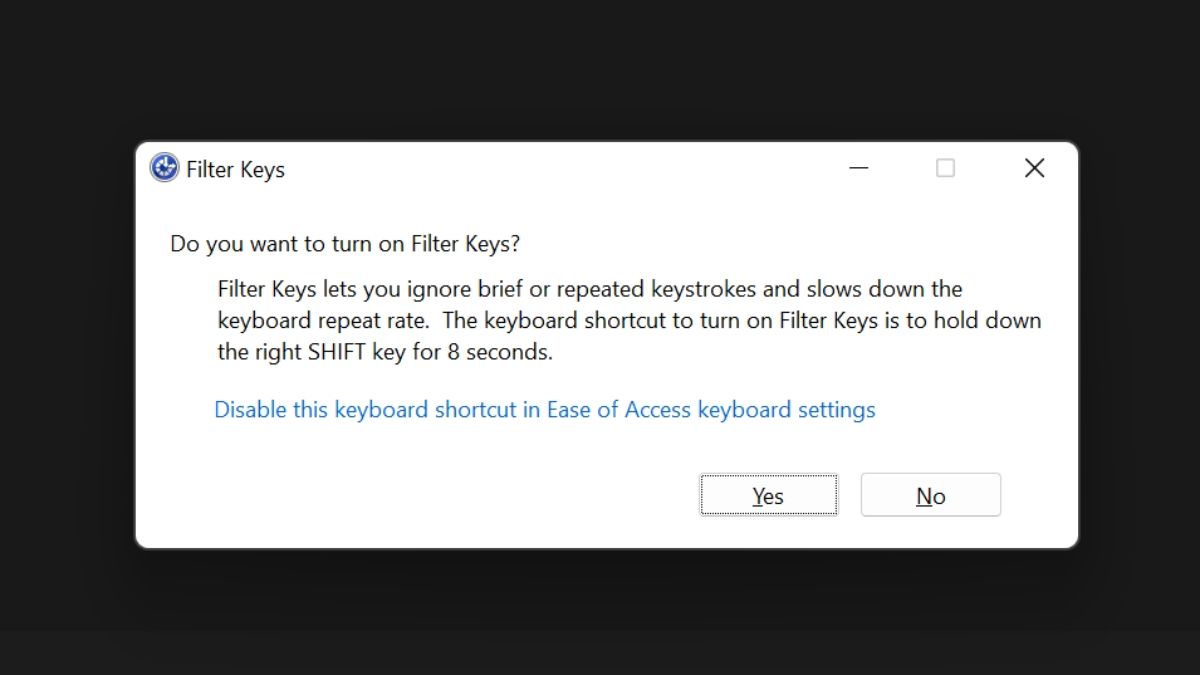
- Appuyez cinq fois sur la touche Maj. Une fenêtre contextuelle proposera d’activer/désactiver les Touches rémanentes. Cliquez sur Non pour les désactiver.
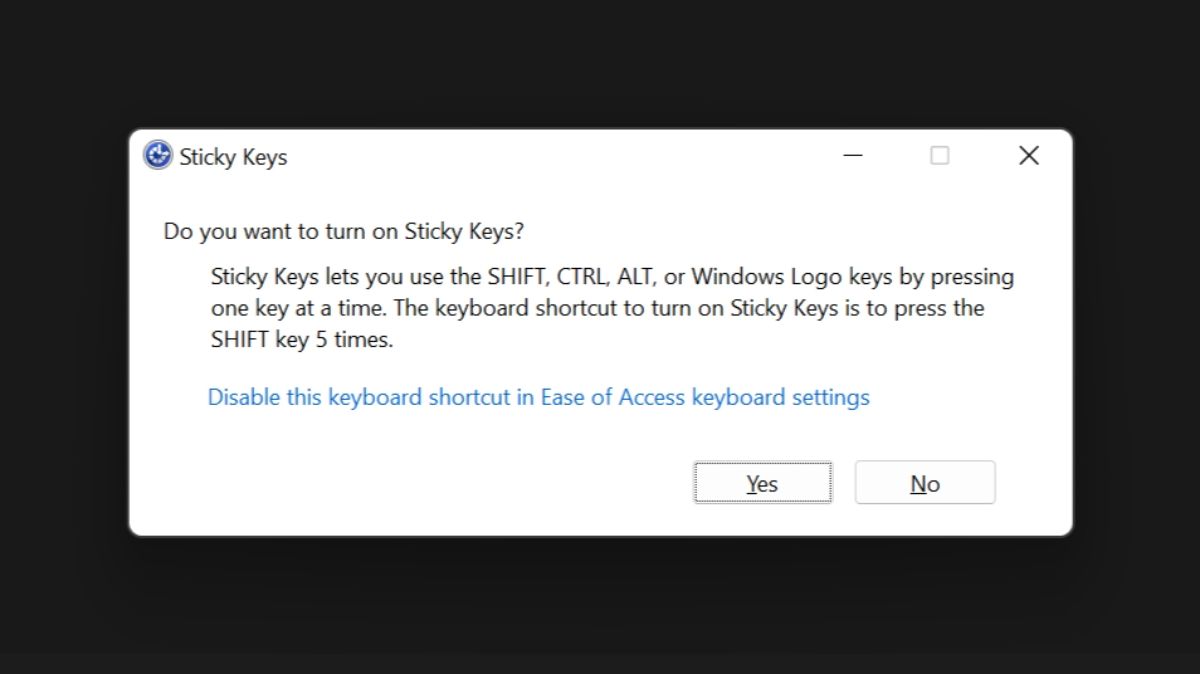
- Via les Paramètres : ouvrez Paramètres puis Accessibilité → Clavier.
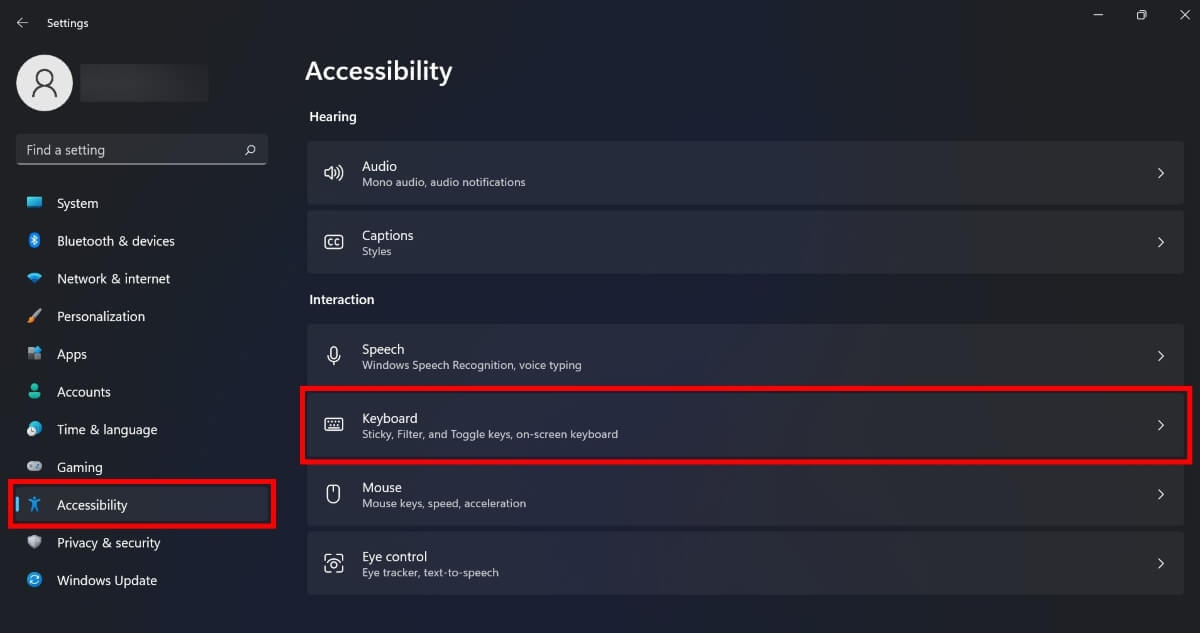
- Désactivez les bascules Filter keys et Sticky keys.
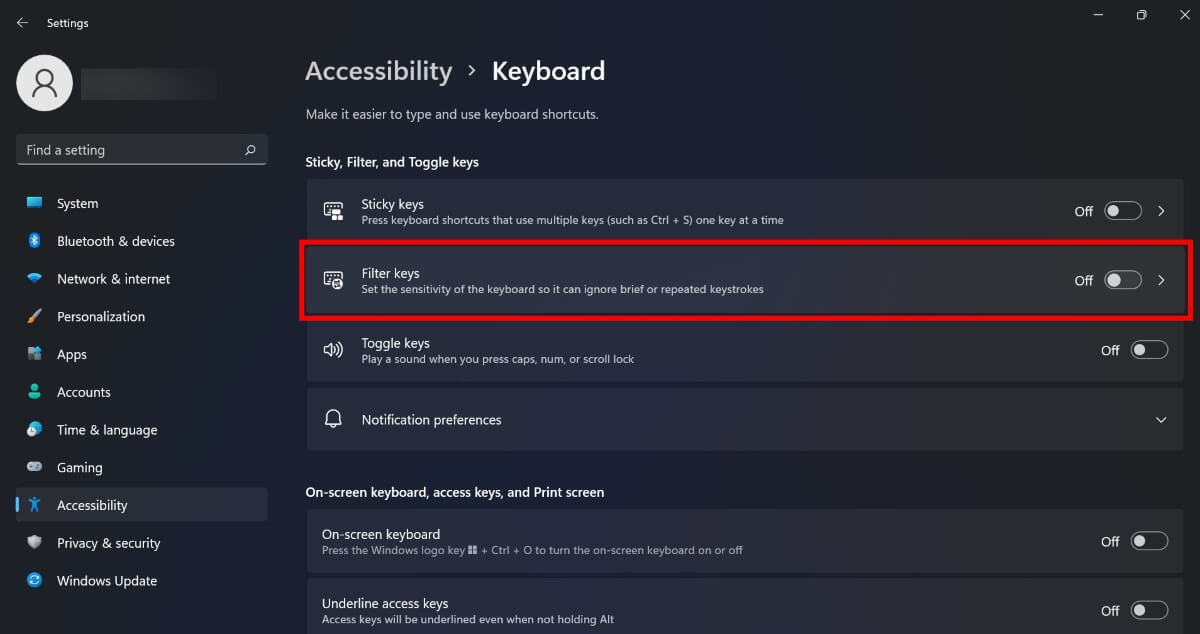
- Testez la touche Windows après ces changements.
Conseil : si vous n’utilisez pas les fonctions d’accessibilité, laisser ces options désactivées évite des interférences futures.
2. Désactiver la touche de verrouillage Windows sur les claviers de jeu
Pourquoi : de nombreux claviers orientés jeu ont un verrou matériel ou une combinaison Fn qui bloque la touche Windows pour éviter d’interrompre une session de jeu.
Étapes :
- Essayez Fn + F6 (ou la combinaison indiquée sur votre clavier).
- Testez Fn + Windows si la première combinaison n’existe pas.

Si votre clavier possède un témoin LED pour le verrouillage Windows, vérifiez son état avant et après la combinaison.
Quand l’utiliser : en priorité sur un PC portable ou un clavier dédié gaming.
3. Réactiver la touche Windows via le Registre
Pourquoi : des remappages peuvent empêcher la touche Windows de fonctionner. La valeur Scancode Map dans le Registre peut désactiver ou remapper des touches.
Avertissement : modifier le Registre comporte des risques. Créez une sauvegarde avant toute modification.
Étapes :
- Tapez Exécuter dans la recherche Windows et ouvrez l’application Exécuter.
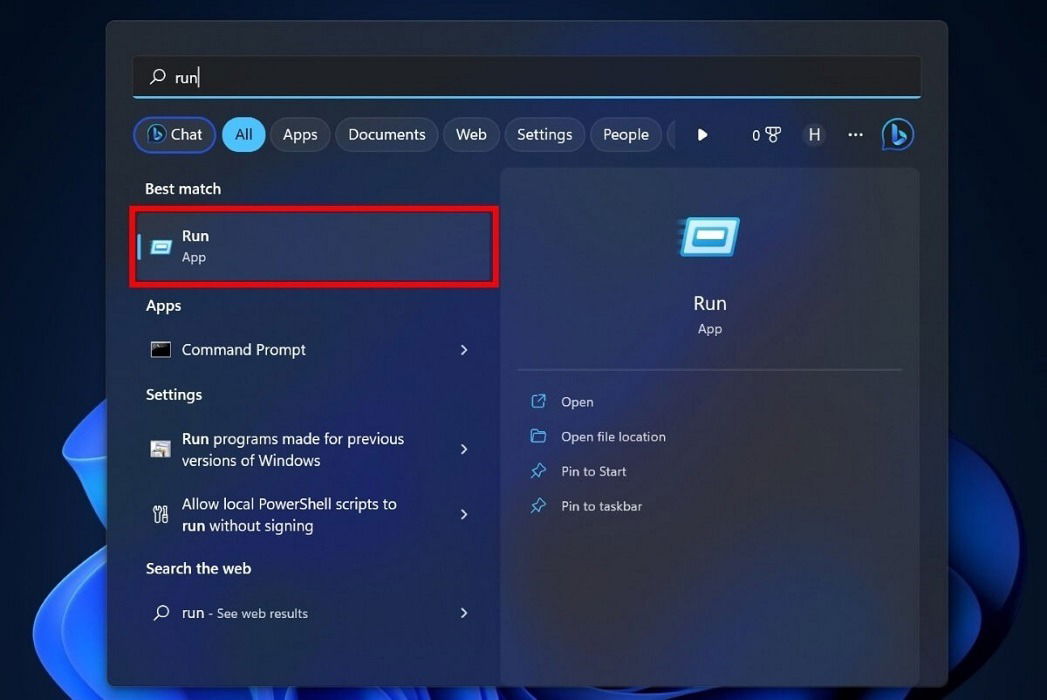
- Tapez regedit et validez.
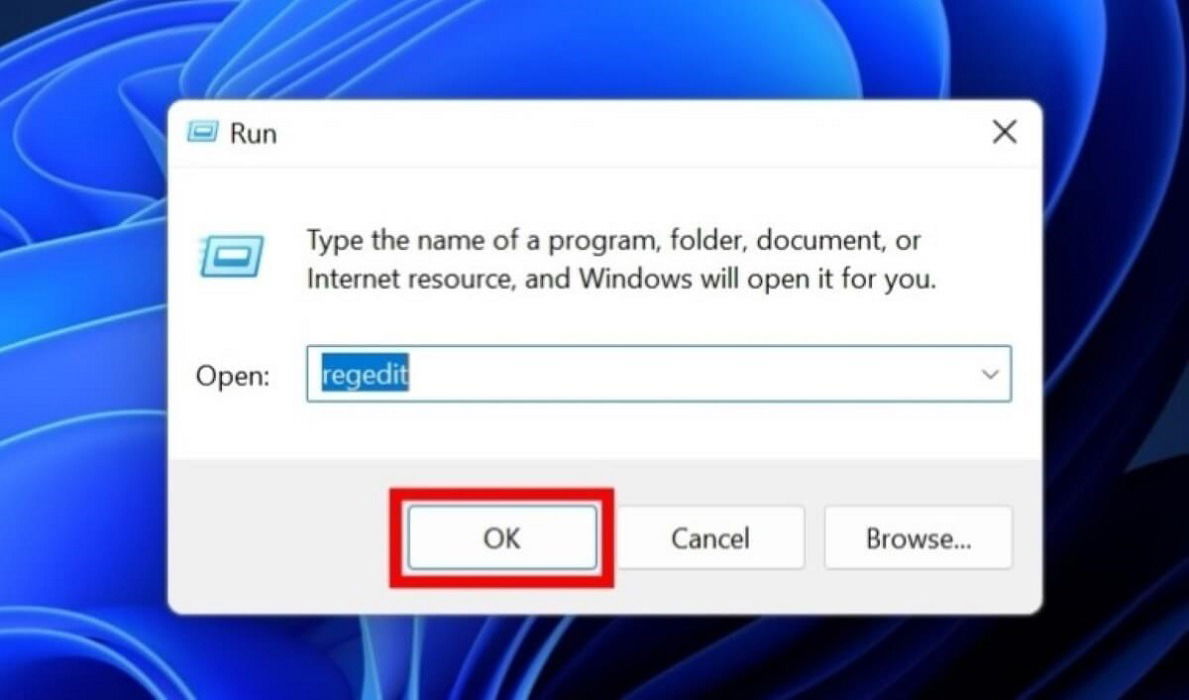
- Validez l’invite UAC (Oui).
- Naviguez vers :
HKEY_LOCAL_MACHINE\System\CurrentControlSet\Control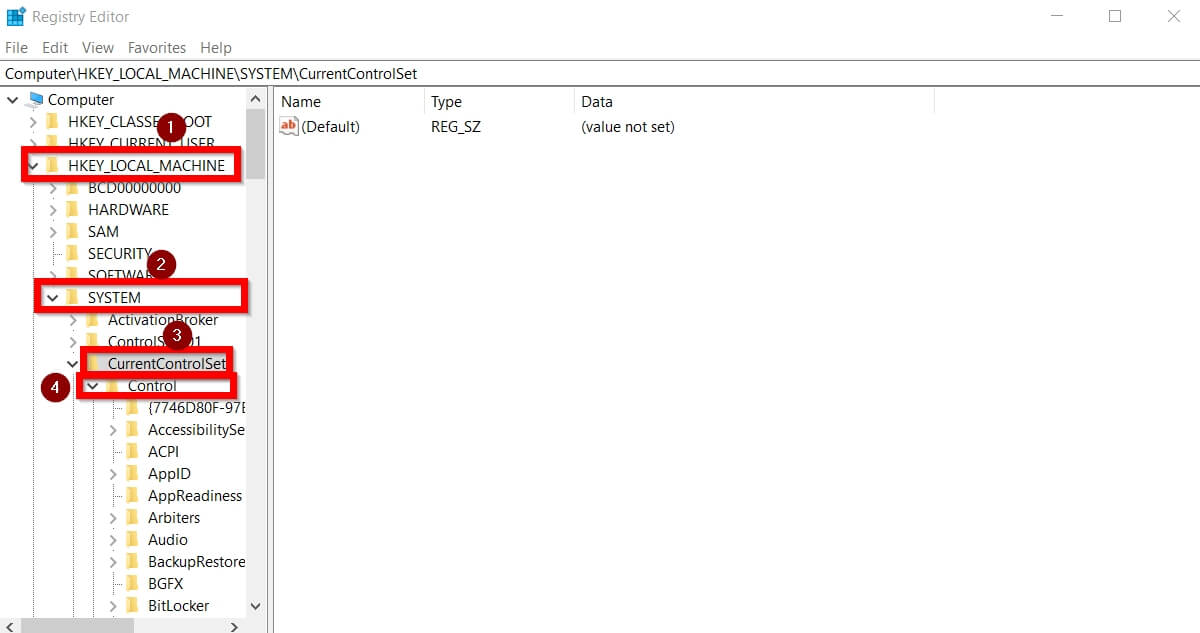
- Sélectionnez Keyboard Layout.
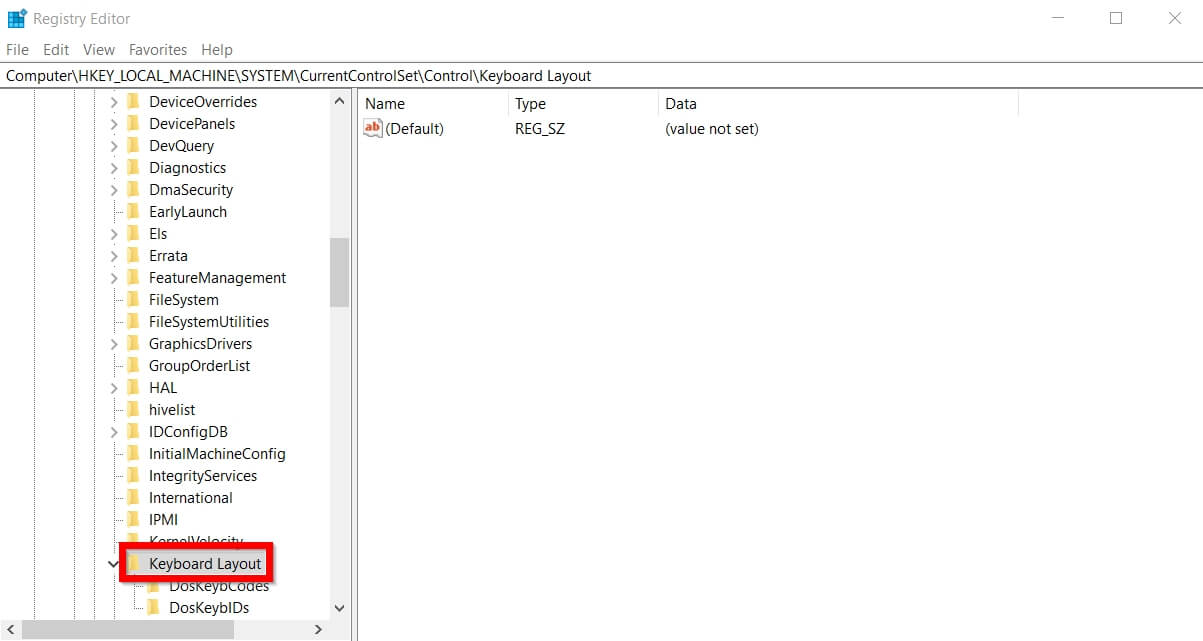
- Si vous voyez Scancode Map à droite, faites un clic droit et supprimez-la.
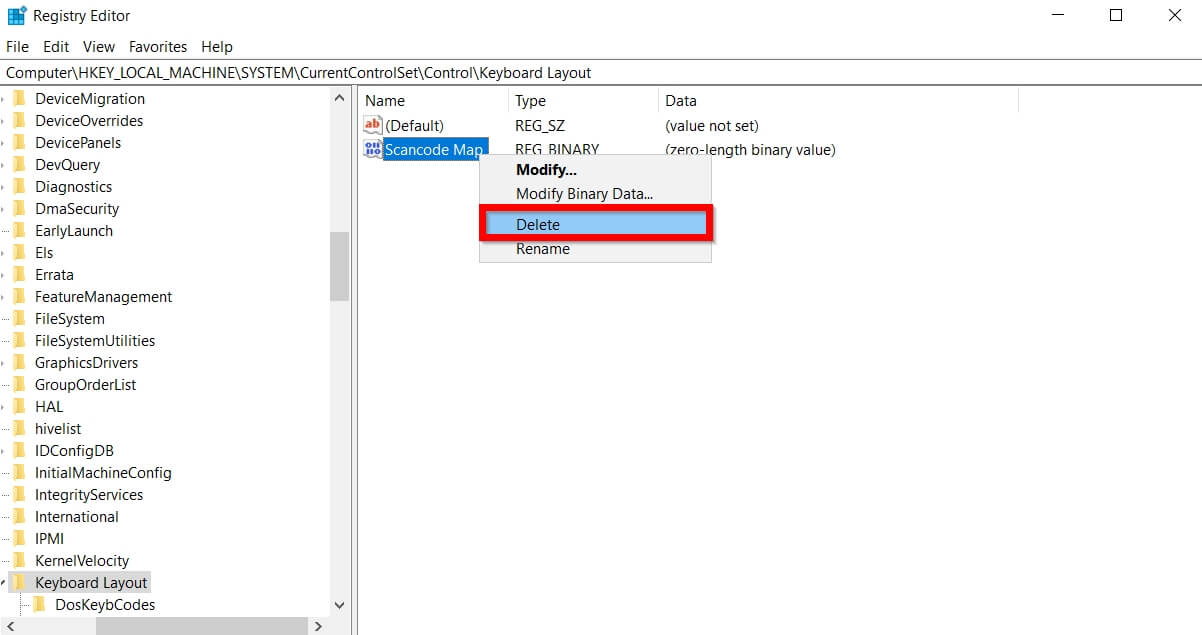
- Redémarrez votre PC.
Explication rapide : Scancode Map permet de rediriger des scancodes matériels. Sa suppression restaure la table de correspondance par défaut.
4. Vérifier le menu Démarrer
Pourquoi : parfois la touche Windows fonctionne mais le menu Démarrer ne s’ouvre pas en raison d’un service désactivé ou corrompu.
Étapes :
- Ouvrez Exécuter (Win + R), tapez regedit puis Enter.
- Sauvegardez le Registre avant les modifications.
- Allez à :
HKEY_LOCAL_MACHINE\SYSTEM\CurrentControlSet\Services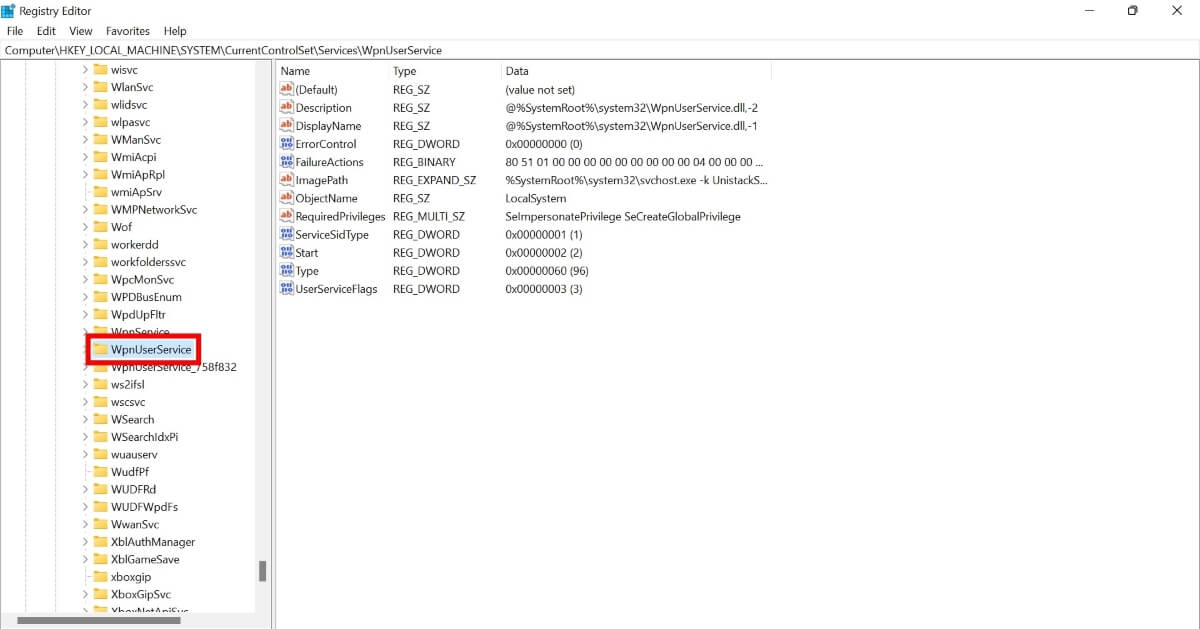
- Sélectionnez WpnUserService.
- Double-cliquez sur Start et réglez Value data sur 2 (ou entre 0 et 4 selon l’existant), puis OK.
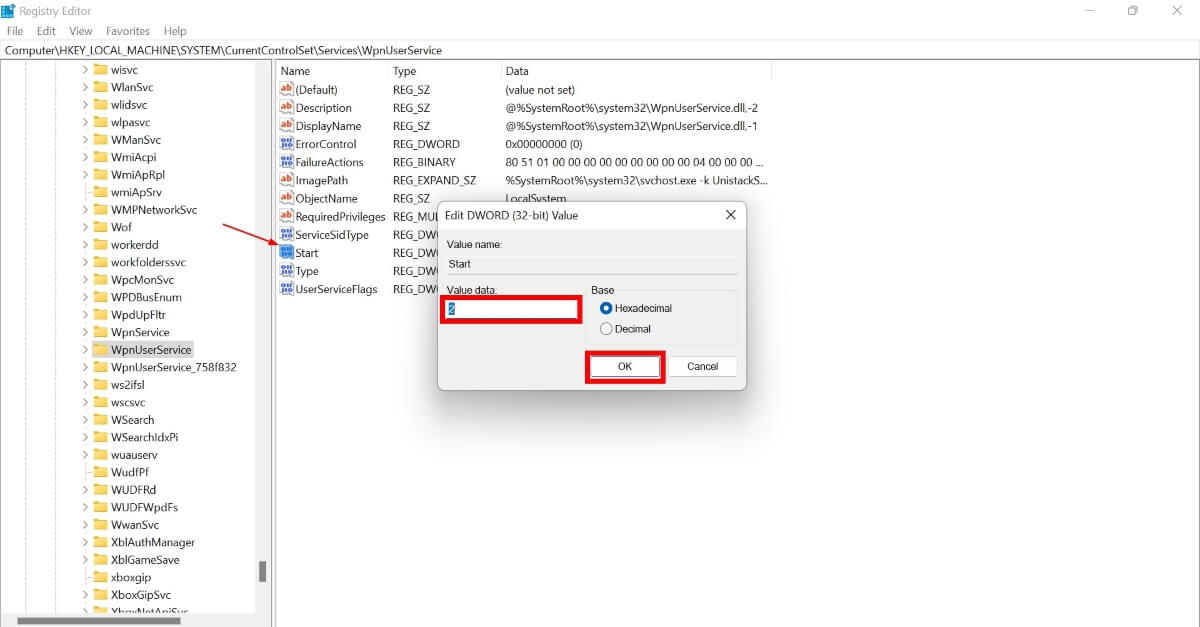
- Redémarrez et testez.
Note : WpnUserService est lié aux notifications push et peut impacter le comportement du menu Démarrer si mal configuré.
5. Redémarrer l’Explorateur de fichiers
Pourquoi : le menu Démarrer dépend de l’Explorateur Windows. Un redémarrage rapide résout souvent des problèmes d’interface.
Étapes :
- Ouvrez le Gestionnaire des tâches (Ctrl + Maj + Échap).
- Cherchez Windows Explorer et cliquez sur Redémarrer.
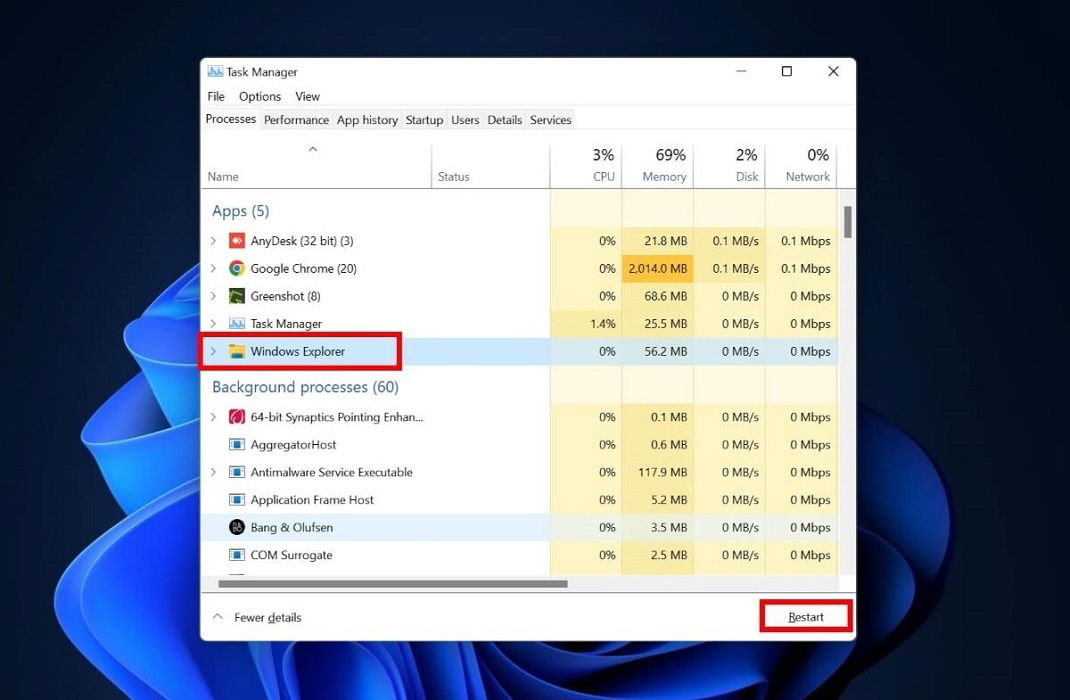
- Testez la touche Windows.
Astuce : si l’Explorateur plante fréquemment, notez l’heure et examinez les événements système via l’Observateur d’événements.
6. Lancer le dépanneur de clavier
Pourquoi : Windows intègre des dépanneurs automatiques qui détectent et résolvent des problèmes courants.
Étapes :
- Ouvrez Paramètres → Système → Résolution des problèmes.
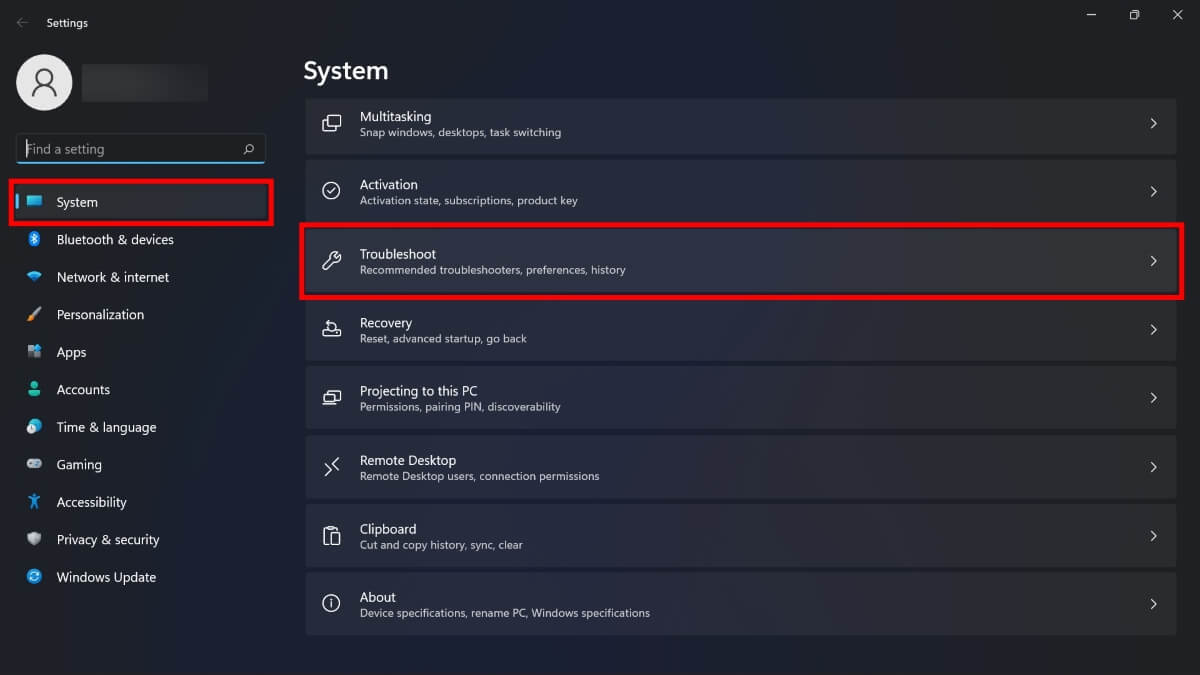
- Cliquez sur Autres dépanneurs.
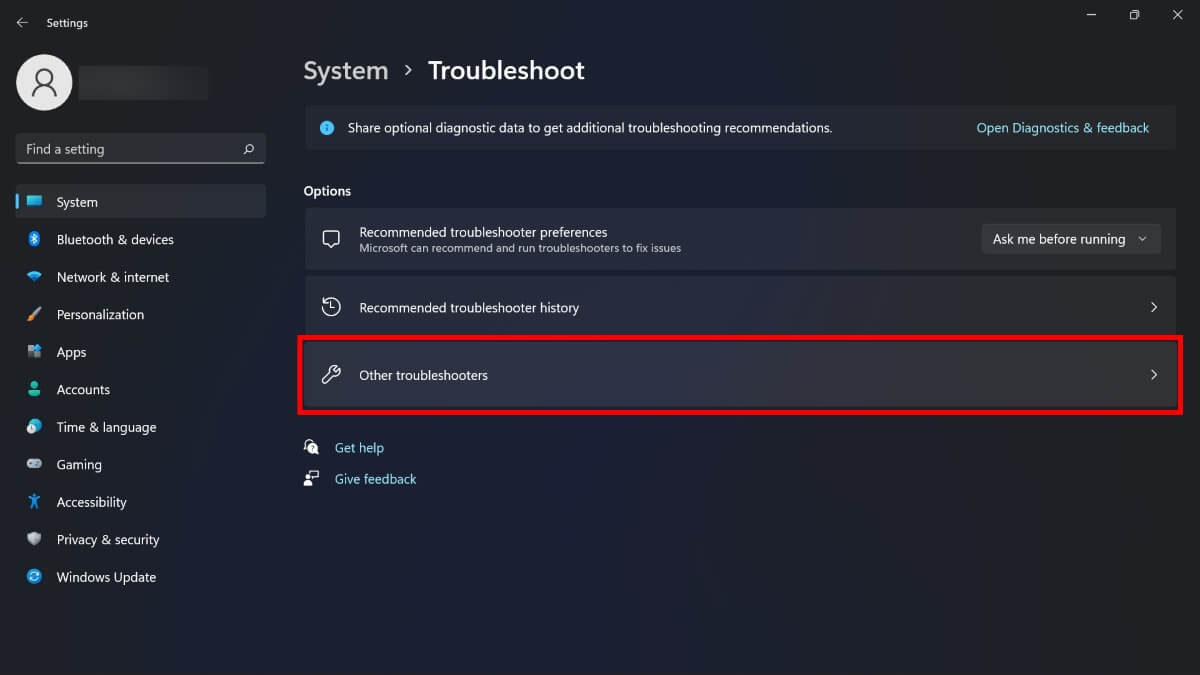
- Trouvez Clavier puis Exécuter.
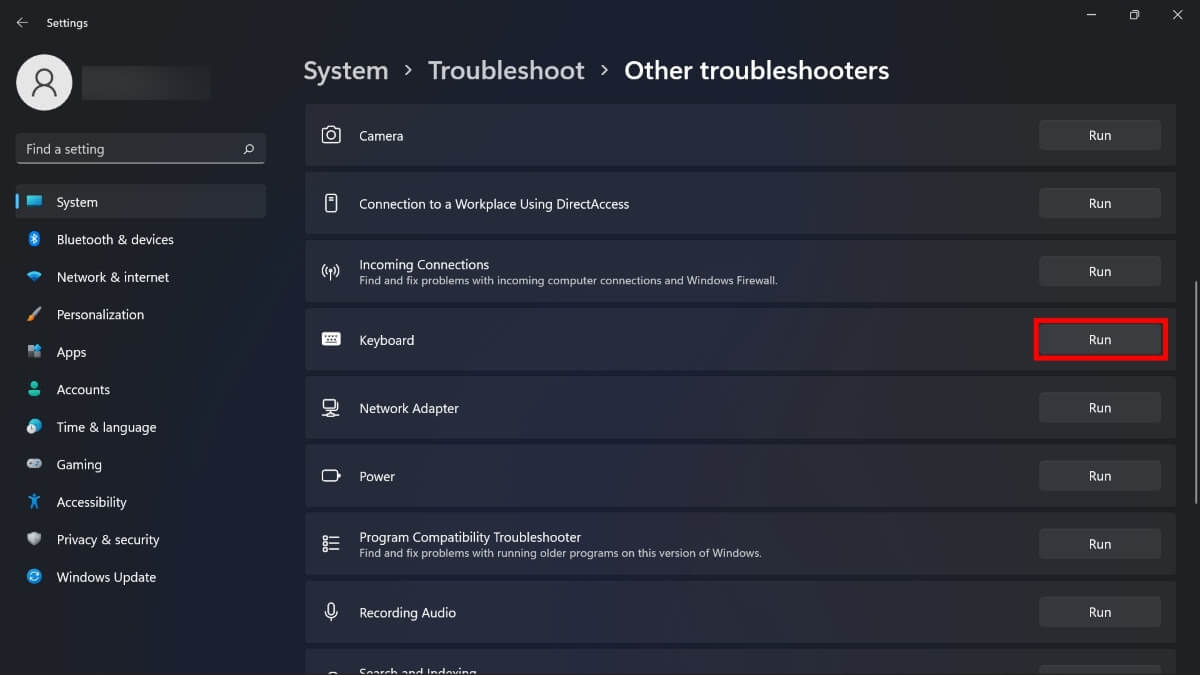
- Suivez les instructions et testez.
Quand l’utiliser : après les étapes matérielles et avant de modifier le Registre.
7. Mettre à jour les pilotes du clavier
Pourquoi : un pilote corrompu ou ancien peut empêcher Windows de reconnaître correctement certaines touches.
Étapes :
- Ouvrez le Gestionnaire de périphériques depuis la recherche.
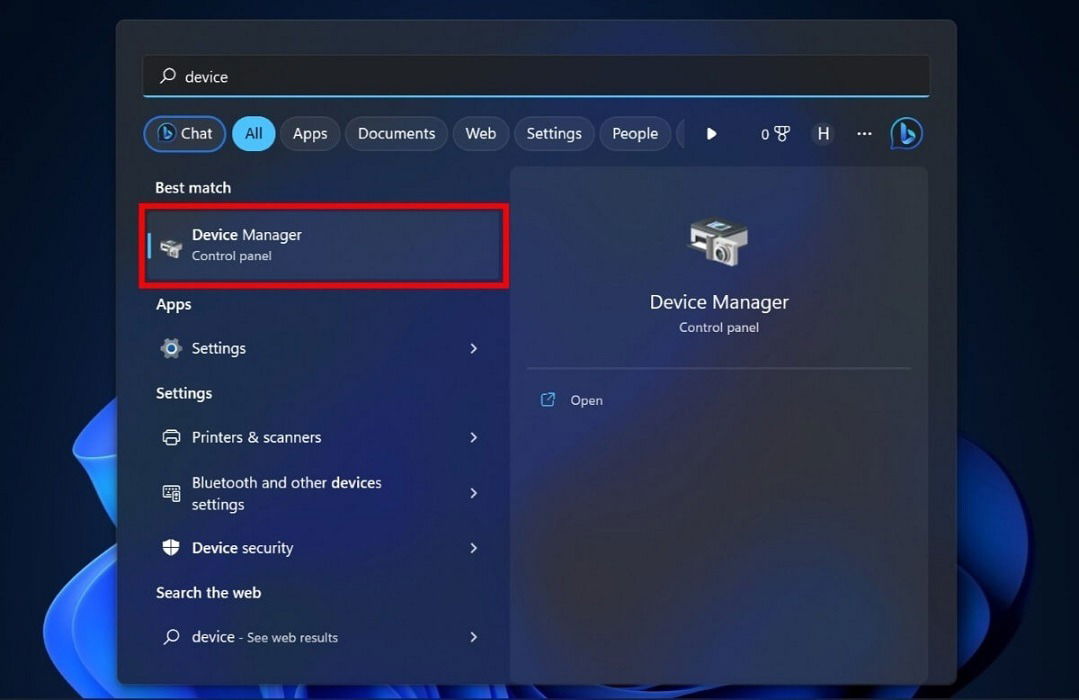
- Développez Claviers.
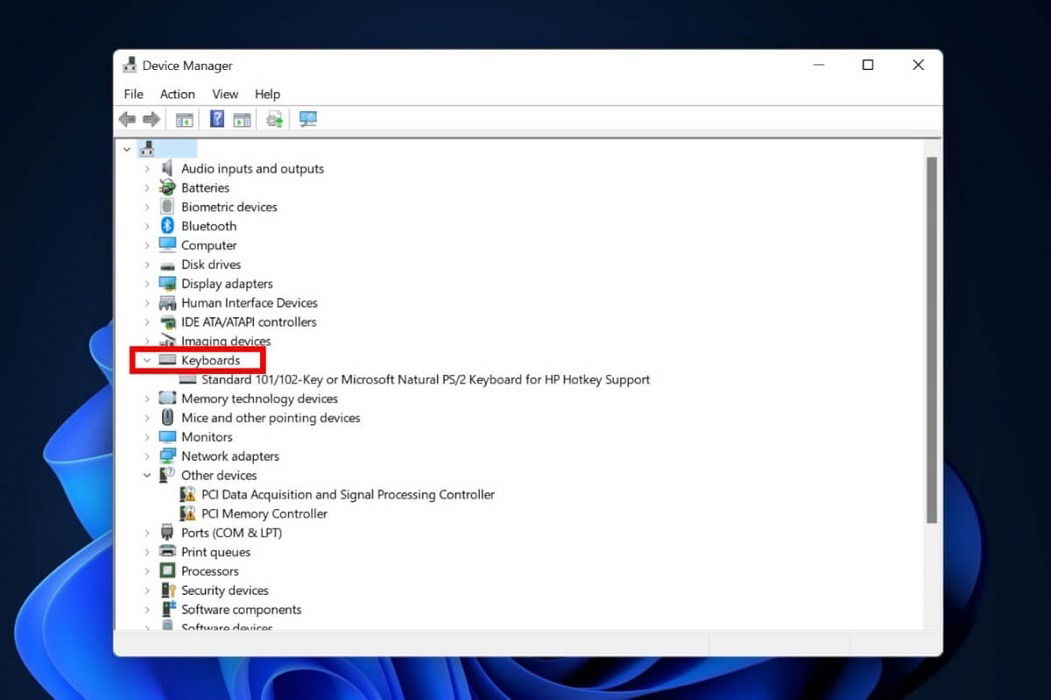
- Clic droit sur votre clavier → Mettre à jour le pilote.
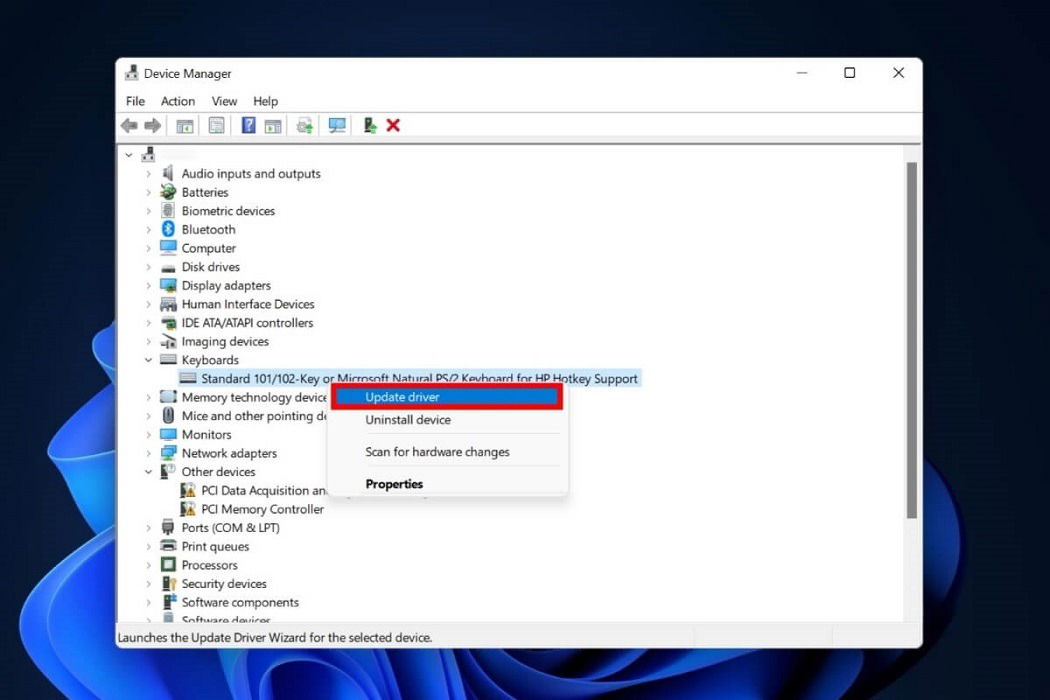
- Choisissez Rechercher un pilote sur mon ordinateur.
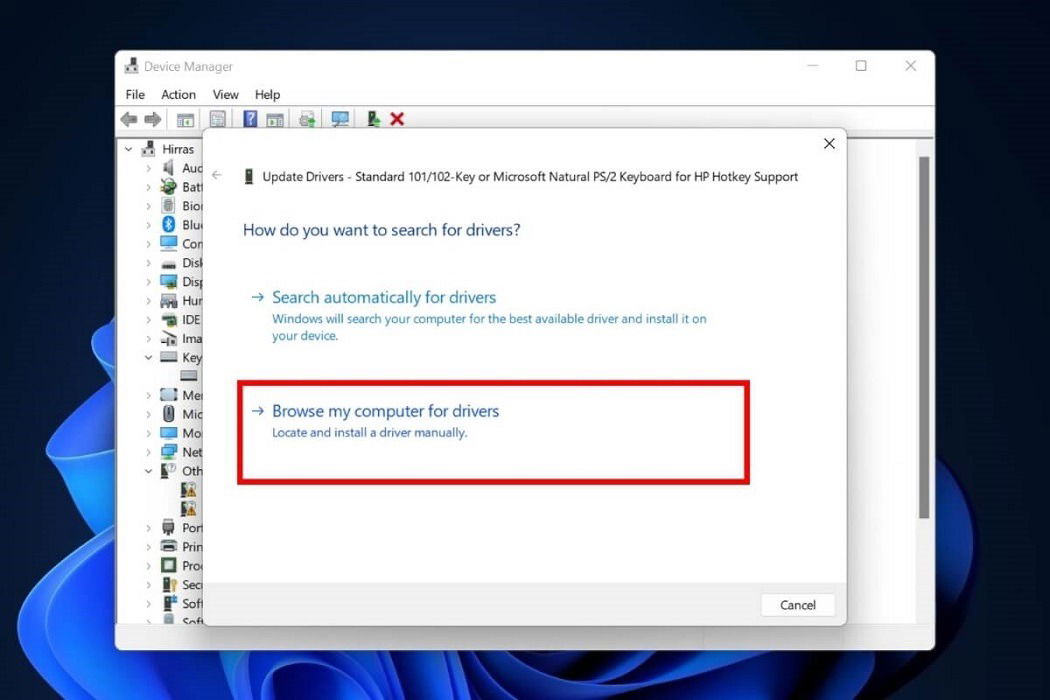
- Cliquez sur Choisir parmi une liste de pilotes disponibles.
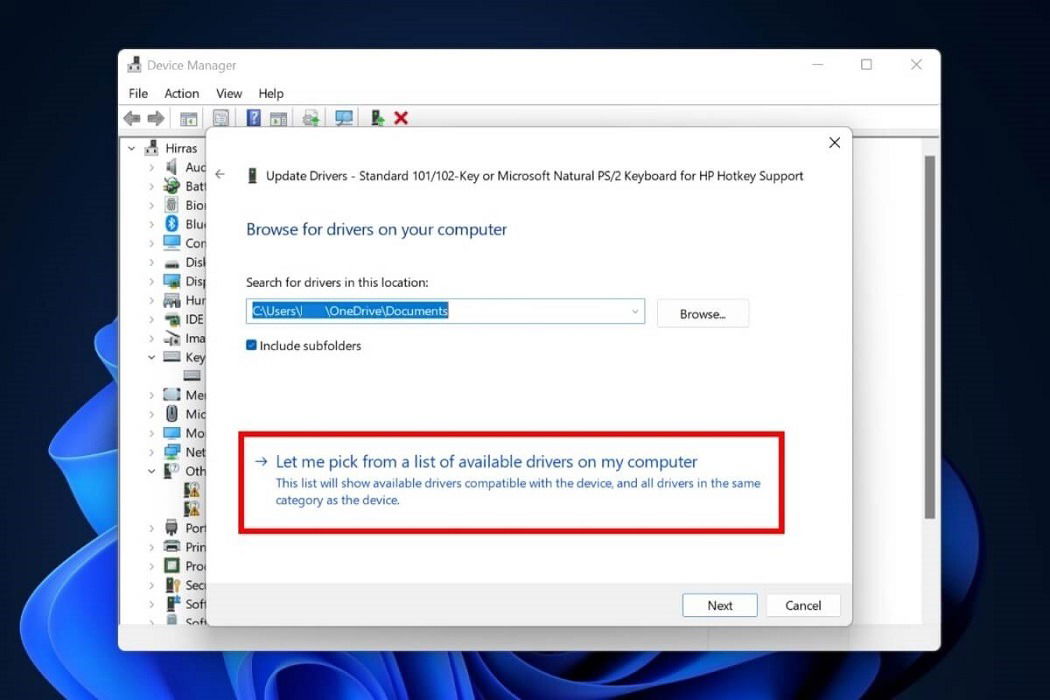
Sélectionnez HID Keyboard Device puis Suivant. Si vous possédez un pilote constructeur, installez-le à la place.
Redémarrez et testez.
Remarque : si la mise à jour échoue, essayez de désinstaller le périphérique puis redémarrez Windows pour forcer la réinstallation automatique.
8. Réenregistrer les applications avec PowerShell
Pourquoi : parfois, des apps Windows corrompues empêchent les raccourcis système de fonctionner. Réenregistrer les apps réinitialise leurs enregistrements.
Étapes :
- Recherchez PowerShell, exécutez en tant qu’administrateur.
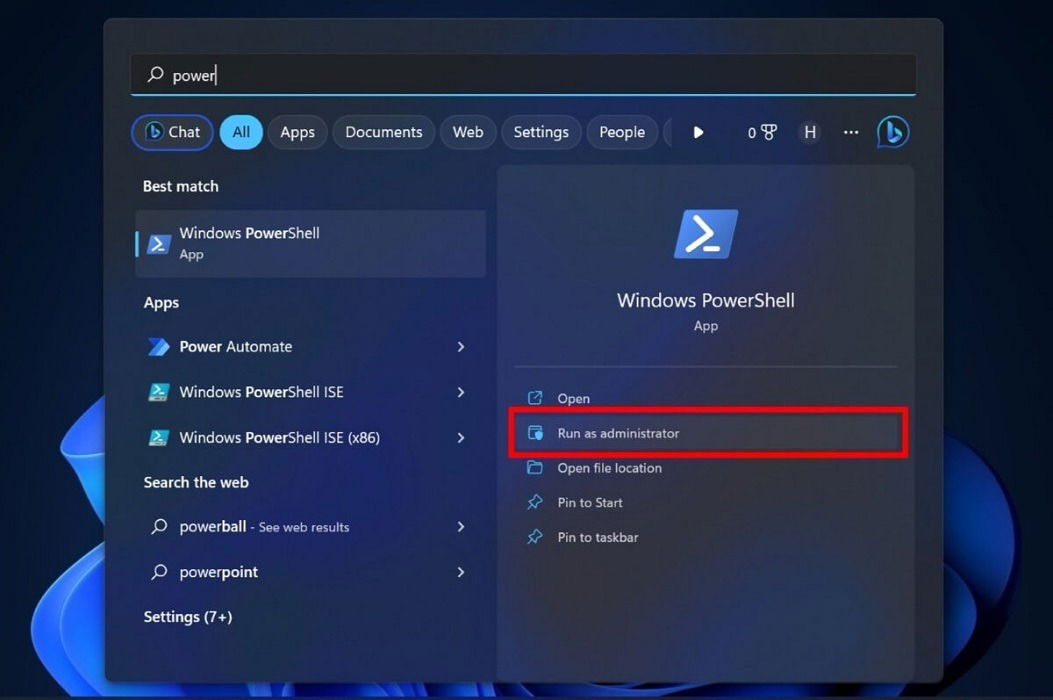
- Validez l’UAC (Oui).
- Exécutez la commande suivante :
Get-AppXPackage -AllUsers | Foreach{Add-AppxPackage -DisableDevelopmentMode -Register "$($_.InstallLocation)\AppXManifest.xml"}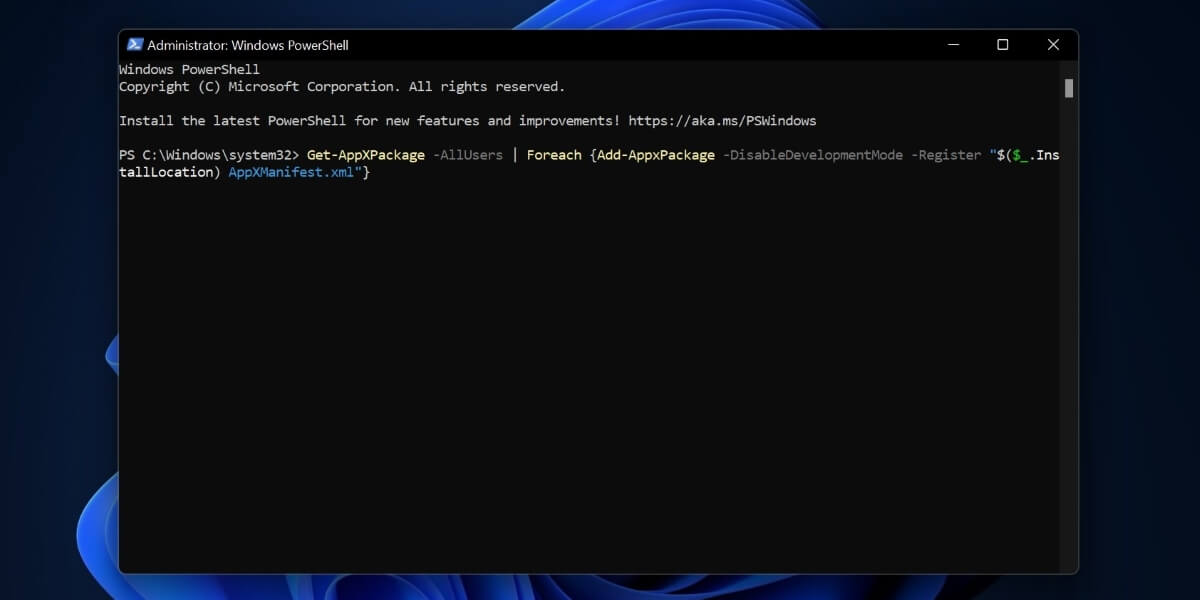
- Redémarrez et testez.
Important : tapez la commande exactement comme indiqué. Une erreur de frappe peut altérer d’autres composants.
9. Désactiver le Mode jeu
Pourquoi : le Mode jeu modifie l’allocation des ressources et peut interférer avec des comportements du système, dont les raccourcis clavier.
Étapes :
- Ouvrez Paramètres → Jeux → Mode jeu.
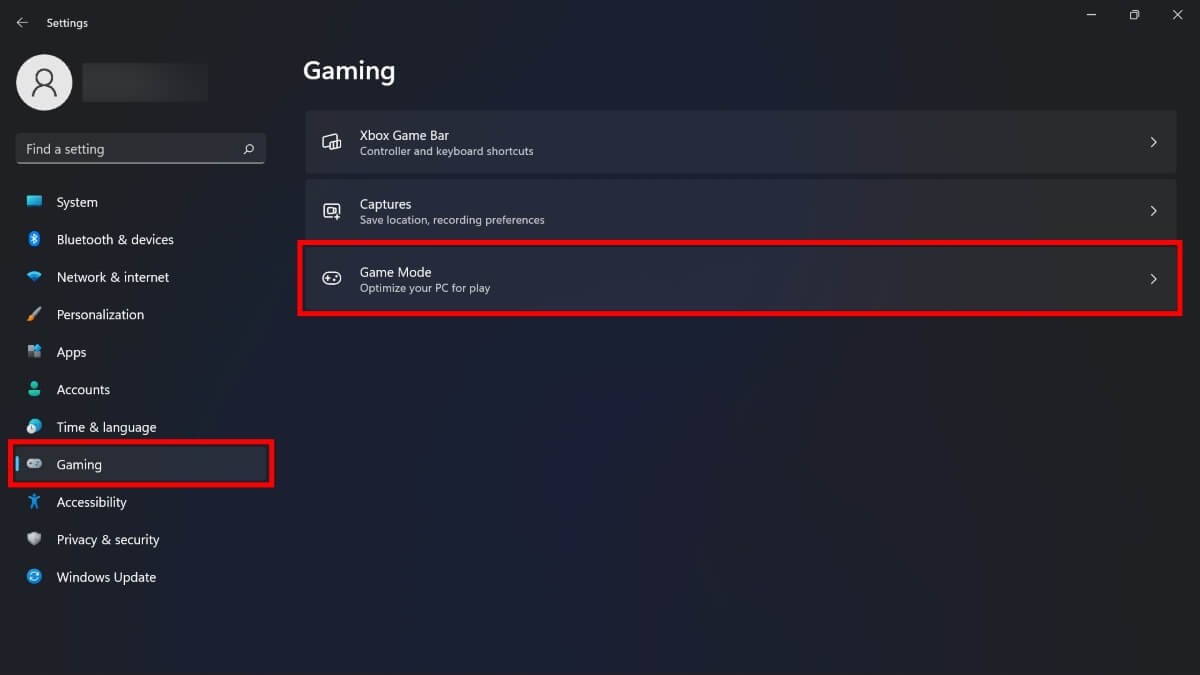
- Désactivez la bascule Mode jeu.
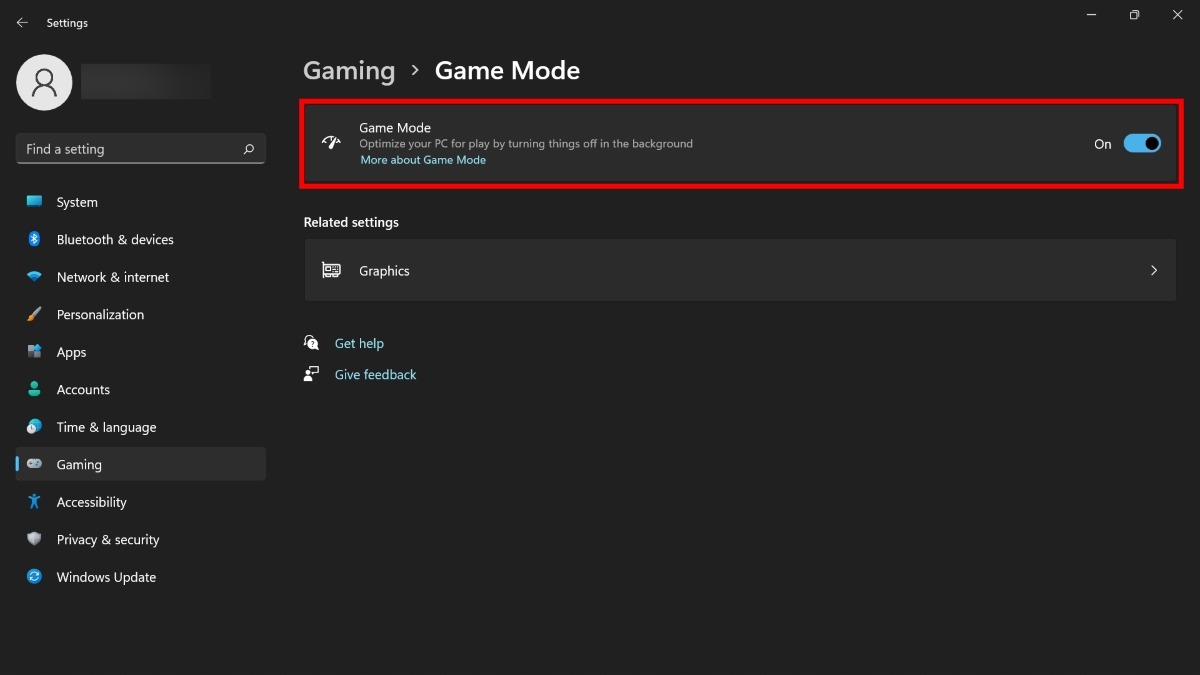
- Testez la touche Windows.
Note : même si vous n’êtes pas joueur, laisser le Mode jeu désactivé est souvent mieux pour la stabilité générale.
10. Créer un nouveau compte utilisateur
Pourquoi : un profil utilisateur corrompu peut provoquer des comportements particuliers. Tester avec un nouveau compte permet de confirmer si le problème est local au profil.
Étapes :
- Paramètres → Comptes → Famille et autres utilisateurs.
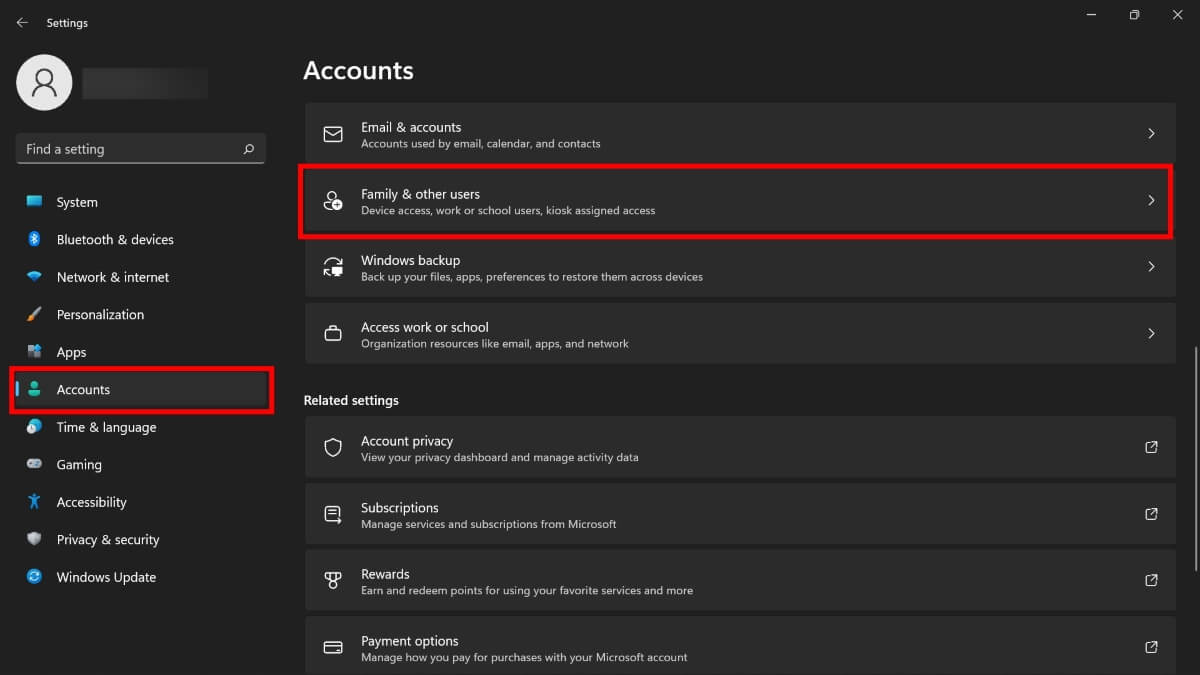
- Cliquez sur Ajouter un compte à côté de Ajouter un autre utilisateur.
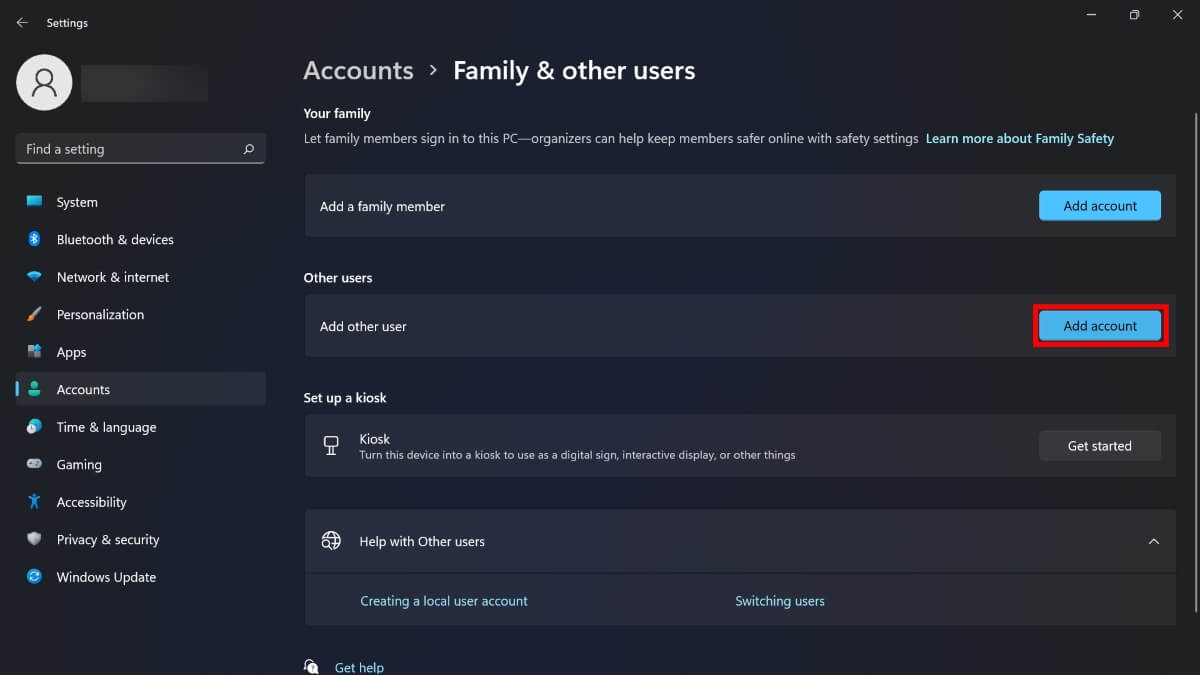
- Suivez l’assistant pour créer un compte local ou Microsoft.
- Connectez-vous avec ce compte et testez.
Conséquences : si la touche fonctionne avec le nouveau compte, il faudra migrer vos données ou réparer le profil original.
11. Exécuter SFC et DISM
Pourquoi : SFC (System File Checker) et DISM réparent les fichiers système corrompus qui peuvent impacter les comportements de Windows.
Étapes de base :
- Ouvrez l’Invite de commandes en administrateur ou PowerShell en administrateur.
- Exécutez :
sfc /scannow- Si SFC trouve des erreurs non réparées, exécutez :
DISM /Online /Cleanup-Image /RestoreHealth- Redémarrez et retestez.
Quand l’utiliser : après les vérifications logicielles précédentes ou si d’autres fonctions Windows montrent des erreurs.
12. Rechercher des logiciels malveillants
Pourquoi : bien que rare, un malware peut altérer les comportements système. Un scan complet doit être effectué si rien d’autre ne résout le problème.
Étapes :
- Ouvrez votre antivirus ou Windows Sécurité.
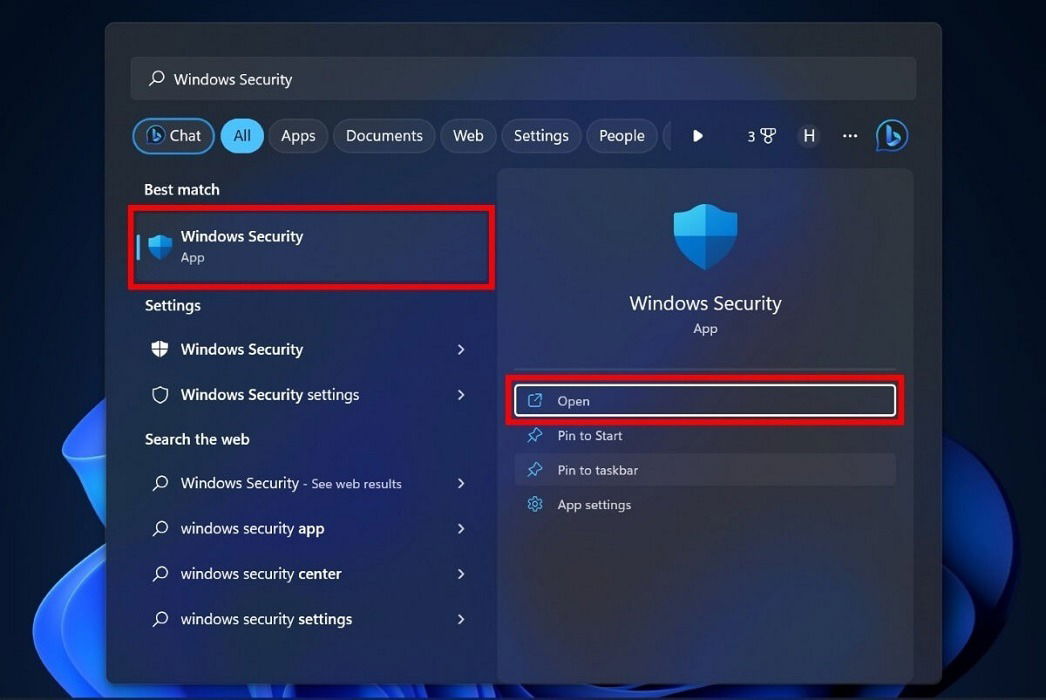
- Allez dans Virus et protection contre les menaces puis Quick scan.
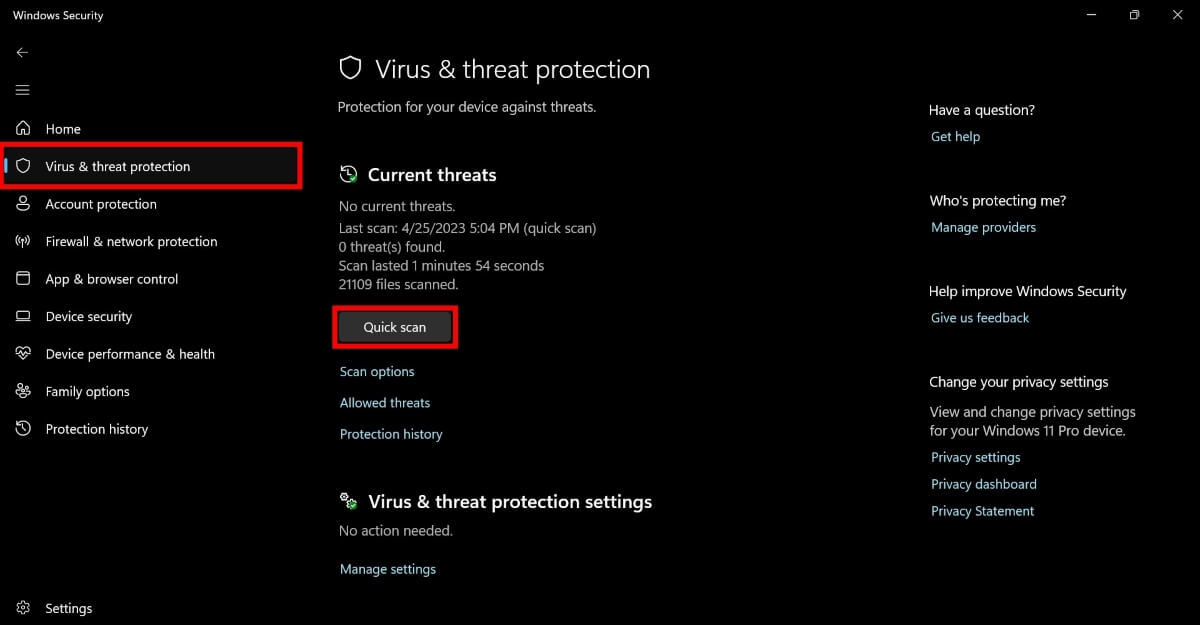
- Lancez une analyse complète si l’analyse rapide ne détecte rien mais que le problème persiste.
Conseil : combinez un scan antivirus avec un outil anti-malware réputé pour un deuxième avis.
Quand ces méthodes échouent
Contre-exemples et scénarios où la réparation échoue :
- Clé physiquement endommagée ou circuit de la touche détérioré : seul le remplacement du clavier résout le problème.
- Problème intermittent lié à un périphérique USB défectueux ou conflit matériel : l’essai sur un autre PC ou l’utilisation d’un autre port USB est nécessaire.
- Politique d’entreprise : sur un poste géré, une stratégie de groupe peut bloquer la touche ; contactez l’administrateur.
Si aucune méthode ne marche, testez le clavier sur un autre ordinateur pour isoler la cause matérielle. Si le clavier fonctionne ailleurs, le problème est logiciel sur votre machine et une réinstallation de Windows peut être envisagée en dernier recours.
Approches alternatives et recommandations
- Utiliser un clavier externe USB si vous êtes sur un portable pour vérifier si la panne est matérielle.
- Remapper temporairement la touche Windows via PowerToys Keyboard Manager si une réparation immédiate est nécessaire.
- Restaurer le système à un point antérieur si le problème est apparu après une mise à jour.
- Mettre à jour Windows vers la dernière version si un correctif officiel existe.
Alternative légère : si vous avez besoin juste de la combinaison Win+R ou Win+E, créez des raccourcis clavier personnalisés comme solution temporaire.
Modèle mental rapide
Pensez en trois couches : matériel → configuration → système. Traitez chaque couche dans cet ordre :
- Matériel : nettoyer, tester sur un autre PC, essayer un autre clavier.
- Configuration : Accessibilité, verrouillage clavier, remappages.
- Système : pilotes, dépanneur, Registre, SFC/DISM, malware.
Cette hiérarchie minimise les risques et évite les modifications inutiles du système.
Checklist par rôle
Utilisateur final :
- Nettoyer le clavier et tester avec un autre port.
- Vérifier Filter Keys et Sticky Keys.
- Tester combinaison Fn + F6 ou Fn + Win.
Administrateur système :
- Vérifier stratégie de groupe et politiques de sécurité.
- Inspecter Scancode Map et services liés au menu Démarrer.
- Examiner les logs d’Observateur d’événements.
Joueur / utilisateur de clavier gaming :
- Vérifier le verrou Windows matériel et les profils du clavier (logiciel constructeur).
- Mettre à jour le firmware du clavier si disponible.
Procédure standard de dépannage (SOP)
- Sauvegarder les données importantes.
- Vérifier matériel : nettoyer, tester avec un autre clavier.
- Vérifier et désactiver Accessibilité (Filter/Sticky Keys).
- Tester verrou matériel du clavier.
- Redémarrer l’Explorateur, exécuter le dépanneur clavier.
- Mettre à jour/réinstaller pilotes.
- Vérifier Registre (Scancode Map), appliquer corrections.
- Exécuter SFC puis DISM.
- Réenregistrer apps via PowerShell.
- Rechercher malware.
- Si échec, tester sur un autre compte ou réinstaller Windows.
Chaque étape inclut un test : si la touche fonctionne, arrêter la procédure et documenter la résolution.
Critères d’acceptation
- La touche Windows déclenche le menu Démarrer et les raccourcis Win+*.
- Le comportement est stable après 10 redémarrages et 48 heures d’utilisation normale.
- Aucune remappage involontaire (Scancode Map) détecté dans le Registre.
- Aucun malware détecté lors de deux analyses complètes différentes.
Arbre de décision
flowchart TD
A[Démarrage : la touche Windows ne répond pas] --> B{Clavier connecté externe?}
B -->|Oui| C[Test sur un autre PC]
B -->|Non| D[Essayer un clavier externe]
C -->|Fonctionne| E[Problème logiciel sur la machine]
C -->|Ne fonctionne pas| F[Remplacer le clavier]
D -->|Fonctionne| E
D -->|Ne fonctionne pas| F
E --> G{Paramètres Accessibilité activés?}
G -->|Oui| H[Désactiver Filter/Sticky Keys]
G -->|Non| I{Verrouillage Windows matériel?}
I -->|Oui| J[Désactiver via Fn ou bouton matériel]
I -->|Non| K{Scancode Map présent?}
K -->|Oui| L[Supprimer Scancode Map, redémarrer]
K -->|Non| M[Exécuter dépanneur, mettre à jour pilotes]
M --> N{Résolu?}
N -->|Oui| O[Fin]
N -->|Non| P[Exécuter SFC/DISM, PowerShell, malware scan]
P --> Q{Résolu?}
Q -->|Oui| O
Q -->|Non| R[Créer nouveau compte ou réinstaller Windows]Glossaire d’une ligne
- Scancode Map : valeur du Registre qui redirige les touches physiques vers d’autres codes.
- SFC : System File Checker, outil pour vérifier et réparer les fichiers système.
- DISM : outil de maintenance d’image Windows permettant de restaurer la santé du système.
Notes de sécurité et confidentialité
- Ne téléchargez des pilotes et utilitaires que depuis le site du fabricant ou Microsoft.
- Avant toute modification du Registre, créez un point de restauration ou exportez la clé concernée.
- Un scan antivirus complet est recommandé si des symptômes étranges persistent.
Résumé et actions suivantes
Si la touche Windows ne fonctionne plus, suivez l’ordre matériel → configuration → système décrit ci-dessus. Utilisez la checklist par rôle et la SOP pour un dépannage structuré. Enfin, si le problème est matériel, remplacer le clavier est la solution la plus simple ; si le problème est logiciel et persiste malgré tout, envisagez une restauration complète de Windows après sauvegarde.
Besoin d’aide personnalisée ? Décrivez le modèle de votre clavier, la version de Windows et les étapes déjà tentées pour une assistance ciblée.
Image credit : Pexels. Toutes les captures d’écran par Ojash Yadav.
Matériaux similaires

Installer et utiliser Podman sur Debian 11
Guide pratique : apt-pinning sur Debian

OptiScaler : activer FSR 4 dans n'importe quel jeu
Dansguardian + Squid NTLM sur Debian Etch

Corriger l'erreur d'installation Android sur SD
